So übertragen Sie Kontakte vom iPhone auf Android
Es gibt zahlreiche Menschen wie Sie, die es fühlenRecht, vom iPhone auf ein Android-Gerät zu wechseln. Dabei geht es vor allem darum, Kontakte zwischen den Geräten zu übertragen. Viele Benutzer empfinden dies als anspruchsvolle Aufgabe, da es sich um zwei verschiedene Betriebssysteme handelt. Aber zum Glück haben wir einige Möglichkeiten, durch die es einfach wird Kontakte vom iPhone auf Android übertragen. Also für alle, die lernen wollen, sich zu bewegenKontakte vom iPhone zum Android-Handy, dieser Artikel ist ein Muss für Sie. Wir werden 3 einfache Methoden angeben, um die Aufgabe zu lösen. Beginnen wir, sie zu lernen.
1. Manuelles Übertragen von Kontakten vom iPhone auf Android (kleine Listen)
Nun, diese Methode wird Ihnen nur empfohlen, wennSie haben eine kleine Liste mit zu übertragenden Kontakten. Dies liegt daran, dass die manuelle Übertragung nacheinander ausgeführt wird und Sie sich dabei mit einer großen Liste von Kontakten möglicherweise faul fühlen. Dazu bietet Ihr iPhone die Option "Kontakt freigeben", wenn Sie auf einen Kontakt tippen.
Tippen Sie also auf den Kontakt, den Sie übertragen möchten, undWählen Sie die Option "Kontakt freigeben". Wählen Sie nun das Freigabemedium aus, d. H. Wählen Sie aus, ob Sie den Kontakt per E-Mail oder per Text freigeben möchten. Fahren Sie mit der gewünschten Option fort.

Wieder werden wir sagen, dass diese Methode nur empfohlen wird, wenn Sie weniger Kontakte haben, also 8-10 Kontakte.
2. Übertragen Sie mit iCloud Kontakte vom iPhone auf Android
Wenn Sie ein iPhone verwenden, müssen Sie alle mit iCloud vertraut sein. Auf diese Weise lernen Sie, wie Sie Kontakte vom iPhone auf Android übertragen.
- Besuchen Sie auf Ihrem Computer iCloud.com
- Klicken Sie auf die Option "Kontakte" und wählen Sie die Kontakte aus, die Sie übertragen möchten.
- Suchen Sie nun das Zahnradsymbol in der unteren linken Ecke und klicken Sie auf "Export vCard".

- Anschließend wird die VCF-Datei mit den ausgewählten Kontakten auf Ihren PC heruntergeladen.
- Anschließend müssen Sie die Verbindung zwischen herstellenIhr Android-Gerät und PC. Beginnen Sie dann einfach mit dem Kopieren der VCF-Datei in den nativen Speicher Ihres Geräts und lassen Sie die Kontakte entweder aus der App "Kontakte" oder "Personen" importieren.
3. Mit Google Mail
Wenn Sie die obige Methode nicht nutzen oder einfach findenWenn Sie den oben beschriebenen Vorgang nicht ausführen möchten, verwenden Sie Google Mail, um Kontakte vom iPhone auf Android zu verschieben. Dies ist auch eine einfache Methode. Führen Sie die folgenden Schritte aus, um zu erfahren, wie Sie Kontakte vom iPhone über Google Mail auf Android kopieren.
- Schalten Sie zunächst Ihren PC ein und rufen Sie iCloud.com auf.
- Wählen Sie erneut die Registerkarte "Kontakte" und beginnen Sie mit der Auswahl der Kontakte, die Sie verschieben möchten.
- Wählen Sie, wie oben beschrieben, "Export vCard" aus dem Zahnradsymbol links unten. Nun wird, wie oben beschrieben, Ihre VCF-Datei auf den PC heruntergeladen.
- Besuchen Sie jetzt gmail.com und melden Sie sich mit den Google-Anmeldeinformationen an, die auch für Ihr Android-Gerät konfiguriert sind.
- Sie müssen sich das Gittersymbol oben rechts auf dem Bildschirm ansehen. Klicken Sie darauf und wählen Sie dort "Kontakte".
- Beginnen Sie nun mit der Auswahl der gewünschten Kontakte. Klicken Sie im linken Bereich auf das Dropdown-Menü "Mehr" und wählen Sie jetzt "Importieren".

- Warten Sie nun eine Weile und alle Ihre importierten Kontakte werden mit dem Android-Gerät synchronisiert.
4. Bonus: Tenorshare iTransGo für iPhone Datenübertragung
Wir haben Ihnen drei einfache Möglichkeiten zum Kopieren vorgestelltKontakte vom iPhone auf Android. Nun sind wir besorgt, was Sie tun würden, wenn Sie Kontakte zwischen zwei iOS-Geräten übertragen möchten, d. H. Von iPhone zu iPhone. Aus diesem Grund möchten wir Ihnen das am häufigsten empfohlene Tool für diesen Fall vorstellen. Du musst es versuchen Tenorshare iTransGo falls Sie einen reibungsloseren Transfer zwischen zwei wünscheniPhones oder andere iOS-Geräte. Das intuitive Design, die Ein-Klick-Bedienung, die vollständige Unterstützung der neuesten iOS-Geräte und -Versionen und die bessere Leistung geben Ihnen das Gefühl, dass dies die richtige Wahl war. Folgende Schritte sind enthalten:
Schritt 1 - Gehen Sie zum / powser und besuchen Sie den BeamtenWebsite des Programms. Laden Sie es von dort herunter und installieren Sie es. Öffnen Sie nun das Programm und verbinden Sie beide Geräte über Original-Blitzkabel mit dem PC. Sie können sogar das Ziel- und Quellgerät selbst auswählen, indem Sie auf die Schaltfläche "Flip" klicken.
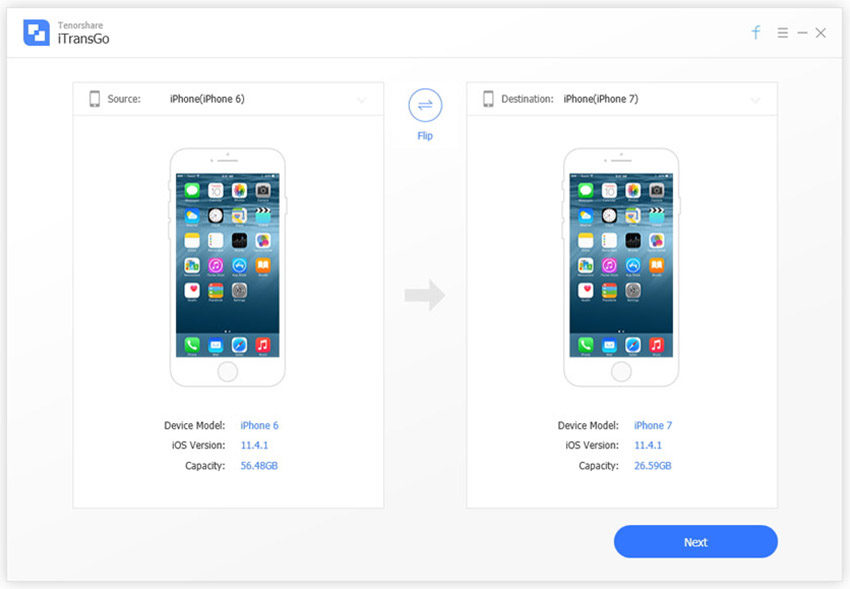
Schritt 2 - Klicken Sie auf "Weiter" und das Tool scannt den Inhalt Ihres Geräts. Wenn der Inhalt auf dem Bildschirm angezeigt wird, wählen Sie "Kontakte" oder einen anderen gewünschten Eintrag und klicken Sie auf "Übertragung starten".

Schritt 3 - Wenn Sie dies tun, werden die ausgewählten Daten übertragen. Warten Sie, bis Sie benachrichtigt werden, dass alle Daten erfolgreich übertragen wurden.
Fazit
Das Synchronisieren von Kontakten vom iPhone zu Android hat noch nie stattgefundenwar für die Menschen einfach, bis die Technologie im Tempo stieg. Es gibt viele Apps, mit denen Sie Kontakte vom iPhone auf Android übertragen können. Wir haben Ihnen jedoch einige ideale Methoden für diesen Zweck angeboten. Sie sollten eine dieser Methoden verwenden, und wir hoffen, dass Sie die Kontaktübertragung nach dem Lesen dieses Beitrags jetzt viel einfacher fanden. Bleiben Sie also nicht untätig und importieren Sie jetzt Kontakte vom iPhone auf Android. Lassen Sie auch Ihre Gedanken unten und teilen Sie uns den Beitrag mit.









